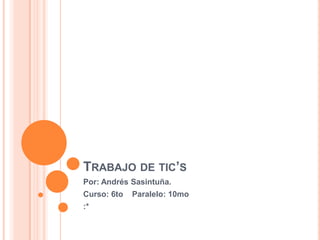
Navegación web con VoiceOver
- 1. TRABAJO DE TIC’S Por: Andrés Sasintuña. Curso: 6to :* Paralelo: 10mo
- 2. ¿CÓMO NAVEGAR? Cuando navega por páginas web utilizando, puede escuchar un resumen de estadísticas de la página que le informa de cuántas cabeceras, enlaces, tablas y otros elementos, hay en la página. Esta información puede ayudarle a estimar el alcance y la estructura de la página web y navegar de la forma que mejor se adecue a ella.
- 3. Puede seleccionar un modo de navegación por omisión, por Modelo de objeto de documento (DOM por sus iníciales en inglés) o por agrupación de elementos relacionados. Puede cambiar de un modo a otro para utilizar el que funcione mejor con la página web actual. Puede utilizar el rotor de ítems web para ir rápidamente a enlaces, cabeceras, lugares web, tablas y otros elementos de una página web.
- 4. Si utiliza gestos de VoiceOver, puede utilizar los ajustes web del rotor de gestos para navegar por las páginas web más fácilmente. Con la navegación rápida puede desplazarse por páginas web y aplicaciones utilizando únicamente las teclas de flecha.
- 5. Cuando VoiceOver abre una página web, evalúa el diseño visual y crea lugares web para marcar ubicaciones en la página. Puede pasar de un lugar web a otro, oyendo el principio del contenido de cada lugar web, explorando esencialmente la página web en busca de contenidos de interés. Puede crear sus propios lugares web para marcar ubicaciones favoritas en una página web y navegar hasta allí más rápidamente. Puede escuchar un resumen de una tabla y sus celdas al pulsas las teclas de flecha para desplazarse por la tabla. No es necesario que interactúe con la tabla a menos que escuche algo que desee explorar en detalle.
- 6. PASOS PARA CREAR UN GRUPO DE CONTACTOS Haz clic en Correo en la esquina superior izquierda de la página de Gmail. A continuación, selecciona Contactos. Selecciona los contactos que quieras añadir a un grupo y, a continuación, haz clic en el botón Grupos. y, a continuación, Crear nuevo. Escribe el nombre del grupo. Haz clic en Aceptar.
- 7. PARA AÑADIR CONTACTOS A UN GRUPO: Selecciona los contactos en la lista de contactos. Haz clic en el botón Grupos. Elige el grupo al que quieras añadir el contacto o selecciona Crear nuevo para crear un grupo nuevo. Si tienes varias direcciones guardadas para un contacto, puedes elegir la que quieres que pertenezca al grupo de contactos. Para ello, abre el contacto y haz clic en la pequeña flecha situada junto al grupo que deseas modificar.
- 8. CAPACIDAD DE LOS DIFERENTES CORREOS PARA ENVIAR DATOS ADJUNTOS Gawab Envío de adjuntos de hasta 50 Mb. Gmail 2'5 Gb de espacio Pilu 1Gb de capacidad, adjuntos de hasta 100 Mb Terra 250Mb de capacidad, adjuntos de hasta 20Mb. Inbox Te dan 5 Gb y puedes enviar adjuntos de hasta 20 Mb. Yahoo1 Gb de capacidad y posibilidad de enviar adjuntos de hasta 10 Mb. Correo 25Mb, tamaño máximo de los adjuntos 10Mb
